Googleフォーム受付停止・再開を一括管理|スプレッドシート×GAS 有料テンプレート
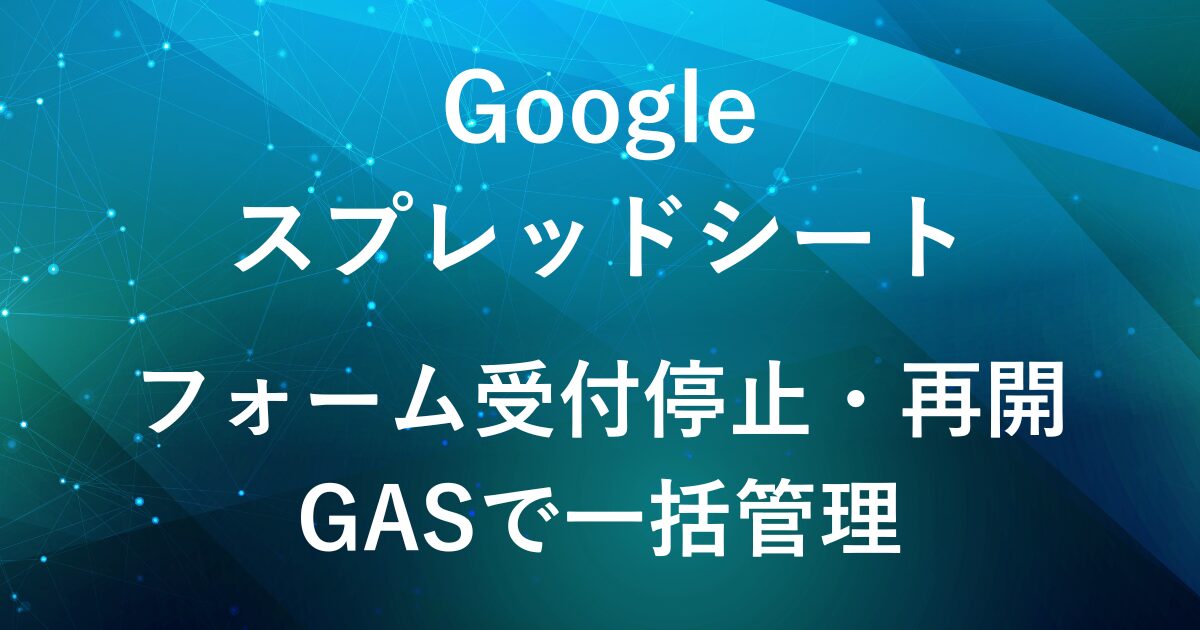
本記事でご紹介するテンプレートは有料です。
前回の記事では、Google Apps Script(GAS)を使ってGoogleフォームの回答受付状況をスプレッドシートに自動で一覧化する方法をご紹介しました。
今回はそれに加えて、スプレッドシート上から各フォームの受付停止や再開もカンタンに操作できるテンプレートをご用意しました。
このテンプレートを活用することで、複数のGoogleフォームをまとめて一覧管理しながら、必要なタイミングで受付の締め切りや再開を手間なく行うことができるようになります。
面倒だったフォームの個別管理や手動操作から解放されて、日々の業務効率をアップできます。
すぐにテンプレートをご利用される方は、こちらからダウンロード項目へ移動できます。
目次
テンプレートの特徴
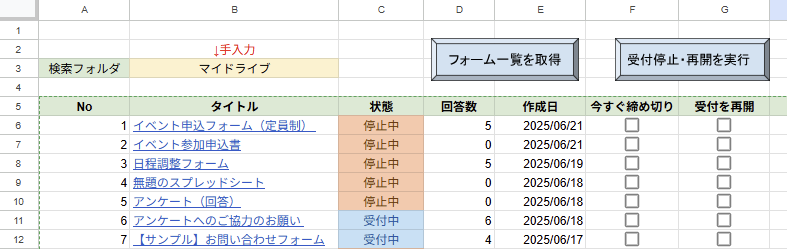
- 各フォームの状態(受付中/停止中)を一覧で表示。
- チェックボックスにチェックを入れてボタンを押せば、Googleフォームの受付停止・再開が可能。
- 複数フォームをまとめて管理・変更できて、日々の運用を効率化。
- 作成日順に自動で一覧化。フォームのタイトルから編集画面に直接アクセスも可能。
Googleフォームの受付停止・再開をスプレッドシートから管理できるテンプレートです。
テンプレートの使い方
STEP
管理したいフォルダをB3セルに入力
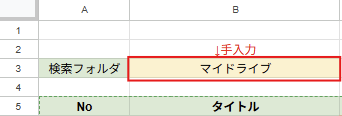
「マイドライブ」や、Googleドライブ内の管理フォルダ名を入力します。
STEP
「フォーム一覧を取得」ボタンをクリック
STEP
受付停止/再開したいフォームにチェック
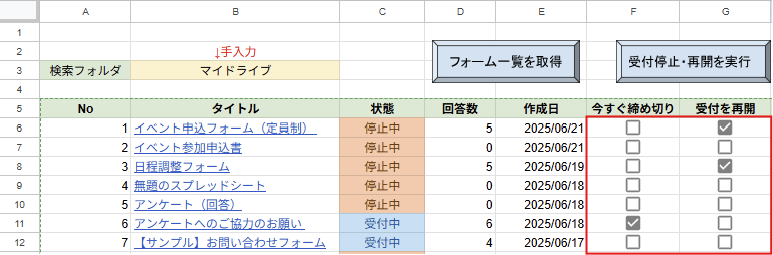
「今すぐ締め切り」「受付を再開」のチェックボックスに、必要な行だけチェックを入れます。
STEP
「受付停止・再開を実行」ボタンをクリック
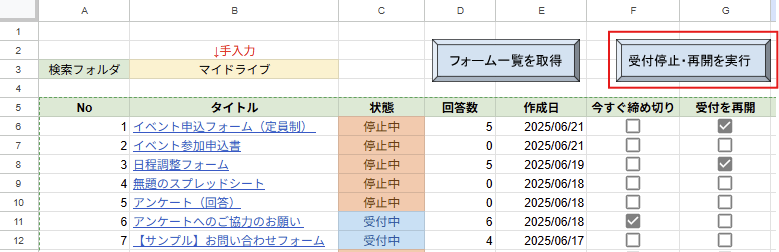
「受付停止・再開を実行」ボタンをクリックすると、チェックを入れたフォームの受付を変更します。
STEP
フォームの受付状態が更新される
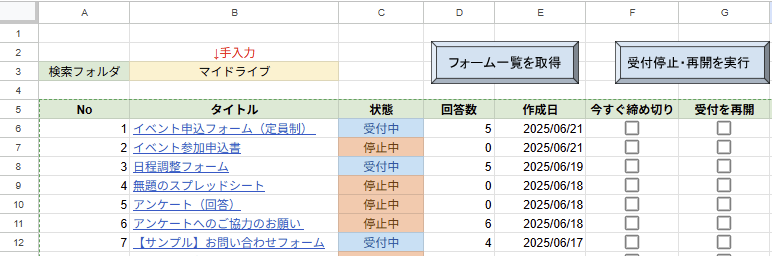
チェックを入れたフォームだけ、受付停止または再開が反映されます。
実行後は自動的にチェックが外れるので繰り返しの作業もスムーズです。
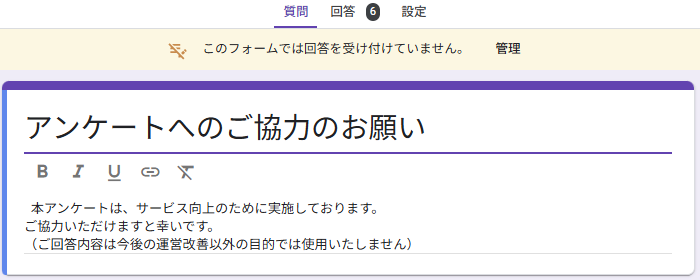
受付を停止したGoogleフォームを確認してみると、「このフォームでは回答を受け付けていません。」と表示されています。
注意事項
- 受付操作は「チェック+ボタン実行」で反映されます。
(チェックだけでは変化しません。) - ボタン実行時に、初回のみGoogle Apps Scriptの権限許可が必要です。
(Googleの仕様) - B3セルで指定したフォルダの直下にあるGoogleフォームだけが一覧化対象です。
(サブフォルダ内は含まれません。) - Googleフォームの編集権限がない場合、受付停止/再開はできません。
テンプレートのダウンロードはこちら
下記ボタンからテンプレートファイルをダウンロードし、ご自身のGoogleアカウントにコピーしてご利用ください
GASスクリプトが組み込まれていますので、コピー後すぐにお使いいただけます。
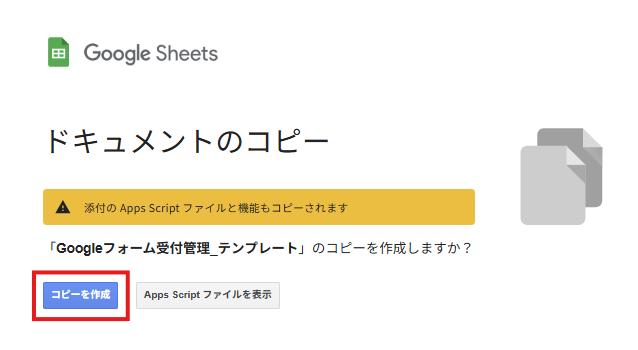
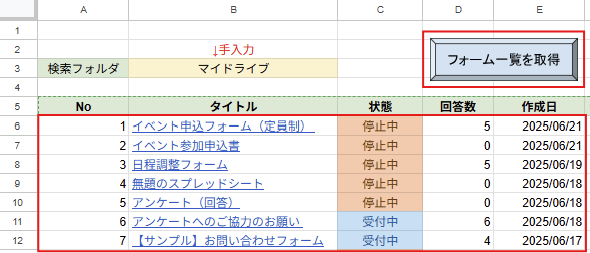












コメント